Hvernig á að nota LDMultiplayer á LDPlayer

Hvernig á að nota LDMultiplayer á LDPlayer, hvað er LDMultiplayer? Hvernig á að nota LD Multi Player? Við skulum komast að því með WebTech360!
Windows getur komið með nokkuð skapandi villuskilaboð, en hvers vegna ekki að reyna að búa til þitt eigið efni til að stríða vinum þínum? Hér er hvernig á að búa til fölsuð villuboð á Windows .

Hvernig á að búa til fölsuð villuboð með Windows Error Message Creator
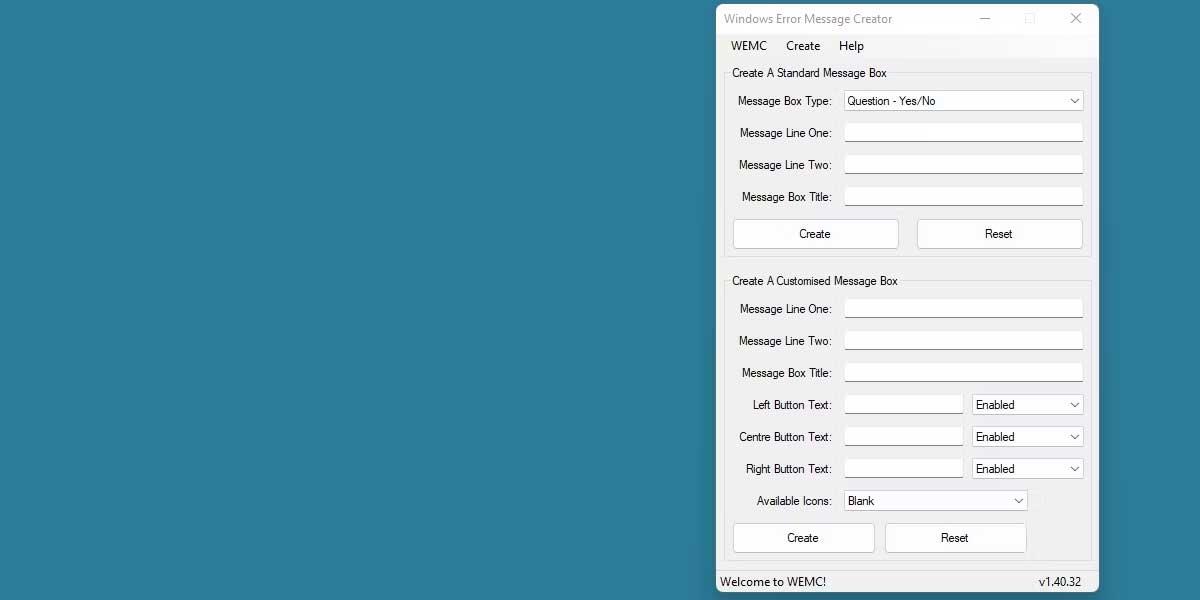
Auðveldasta leiðin til að búa til yfirgripsmikil og áreiðanleg villuboð er að nota ókeypis hugbúnaðinn Windows Error Message Creator. Sæktu appið og dragðu það út. Windows Error Message Creator inniheldur marga möguleika fyrir þig til að fínstilla villuboð. Hins vegar munum við skoða helstu þættina. Notaðu efsta hlutann sem er merktur Búa til staðlaðan skilaboðakassi.
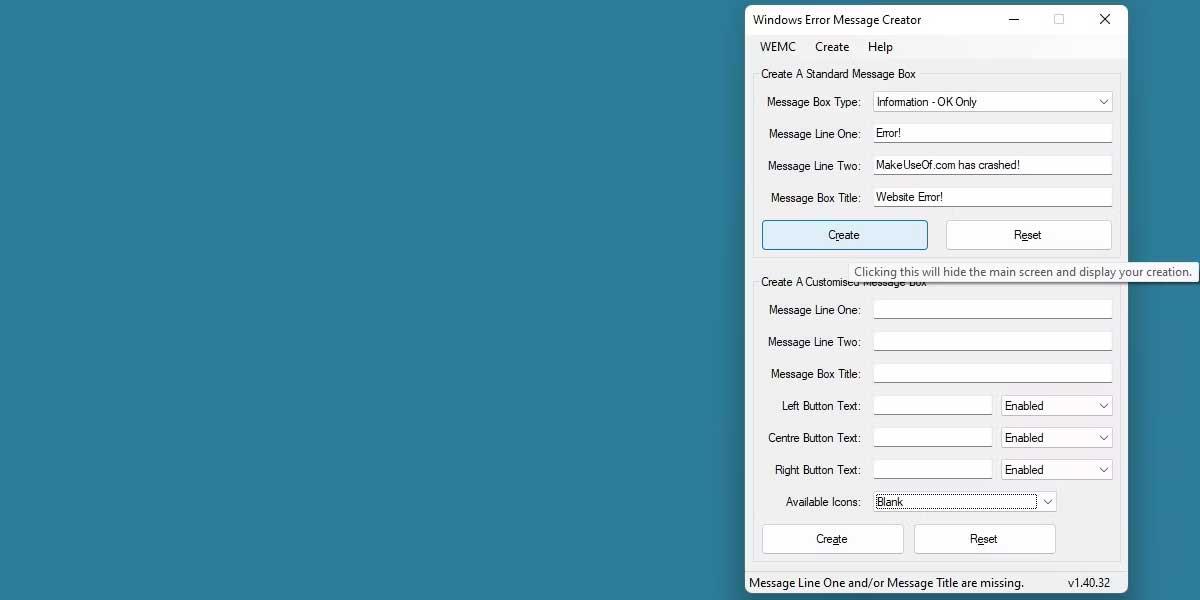
Veldu tegund villuboða sem þú vilt birta með reitnum Gerð skilaboðakassa . Þetta breytir útliti gluggans og valkostum fyrir notandann.
Skilaboðalína eitt og skilaboðalína tvö virka eins og nöfn þeirra gefa til kynna. Sláðu inn textann sem þú vilt að birtist í villuboðunum. Að lokum mun Message Box Titill stilla titil villuskilaboðagluggans.
Sláðu inn allar upplýsingar og ýttu síðan á Búa til . Fölsuð villuboð munu strax birtast á skjánum þínum.
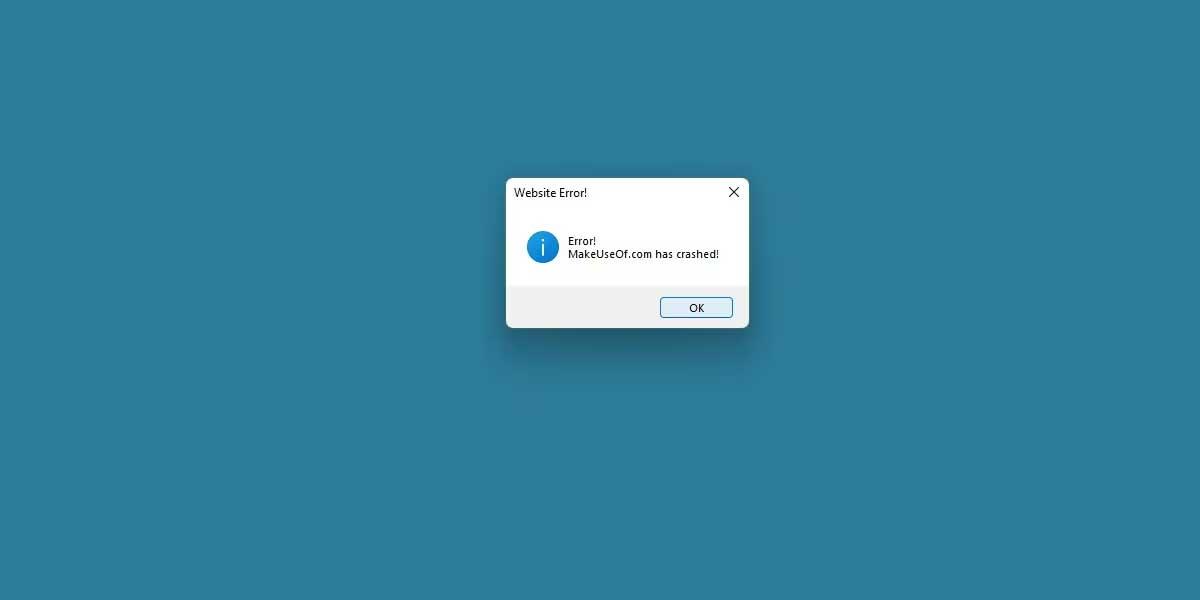
Windows Error Message Creator hefur marga möguleika til að búa til flóknari villuboð. Prófaðu alla valkosti eins og að setja upp sérsniðið tákn, jafnvel sérsniðin hnappanöfn.
Hvernig á að búa til fölsuð Windows villuskilaboð með VB Script
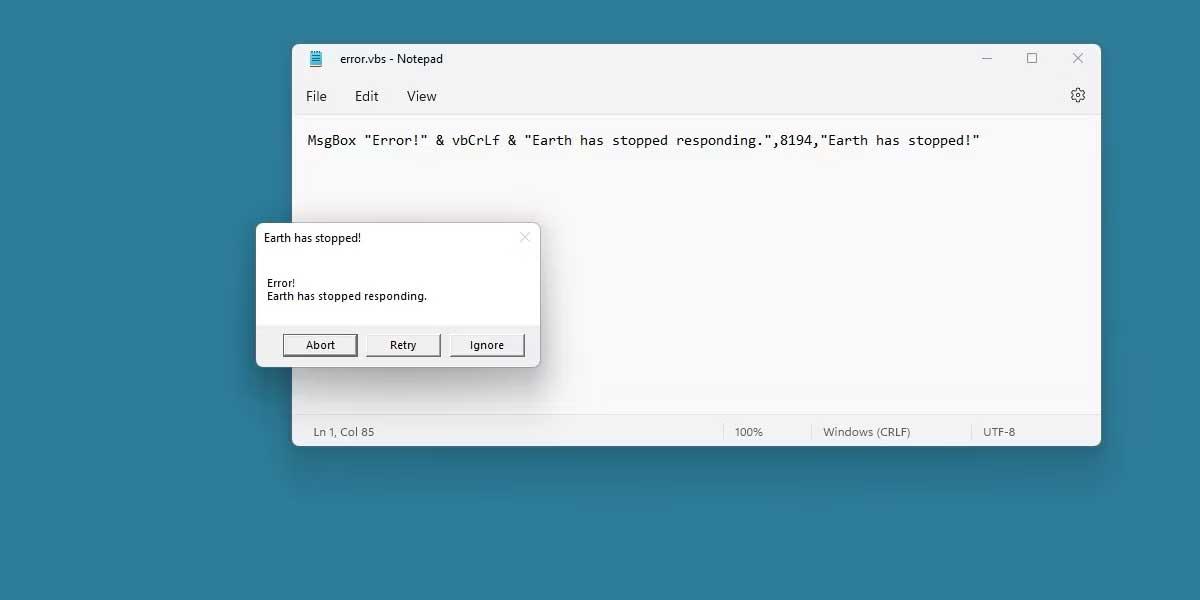
Hér er hvernig á að búa til villuskilaboð frá því sem Windows býður upp á. Til að skrifa þetta handrit, notaðu MsgBox. Til að einfalda handritsritunarferlið skaltu nota handritaframleiðandann sem er í boði á netinu. Hér notum við Message Box Generator á ayra.ch.
Eftir að hafa notað forskriftaframleiðandann nokkrum sinnum muntu skilja hvernig forskriftir virka og getur jafnvel búið til þínar eigin.
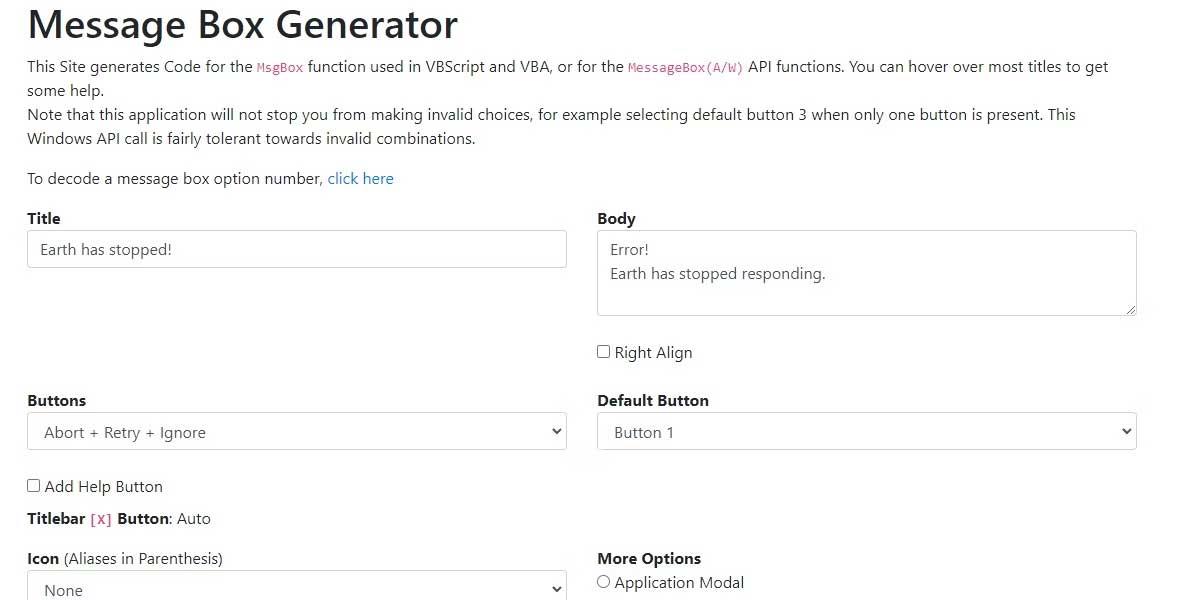
Message Box Generator hefur möguleika mjög svipaða Windows Error Message Creator. Þú byrjar á því að fylla út Titill reitinn og slá svo inn texta í meginmál . Þetta er algjörlega ókeypis og hefur engin línutakmörk.
Breyttu hnöppunum sem birtast og skiptu um sjálfgefinn hnapp til að breyta útliti hnappsins sem er auðkennt í villuboðunum.

Skrunaðu niður þar til þú sérð fleiri valkosti. Þú getur stillt tákn með viðeigandi reit, jafnvel breytt Modal stillingum . Þetta mun stjórna stigi villuskilaboðastjórnunar á skjáborðinu, sem gerir þér kleift að frysta skjáborðið alveg þar til forskriftinni er lokað.
Þegar þú hefur lokið við að setja upp handritið skaltu afrita textann sem er tiltækur í Skipunarreitnum (VBA/VB Script). Þetta er handritið sem var búið til. Nú er kominn tími til að setja það í .vbs skrá .
Búðu til nýtt .txt skjal hvar sem er á kerfinu þínu. Límdu inn upprunalega afritaða handritið í textaskjalið.
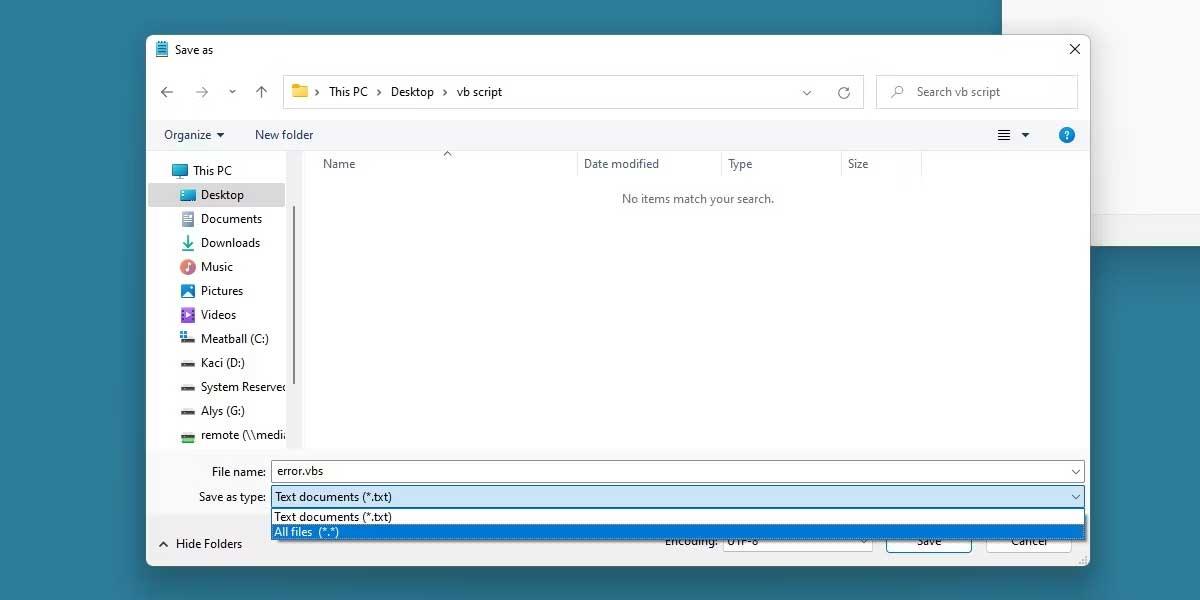
Smelltu á Vista sem á þessari textaskrá, vertu viss um að þú skiptir Vista sem gerð yfir í Allar skrár .
Nefndu skrána eins og þú vilt, á undan VBS viðskeyti. Það mun líta út eins og myndin hér að ofan.
Smelltu á OK þegar Windows ráðleggur þér að breyta skráargerðinni. Keyrðu nú nýstofnaða .vbs skrána. Það er gert.
Þessi aðferð er aðeins flóknari en aðferð 1, en hún gerir þér kleift að búa til nákvæmari villuboð og hægt er að klára hana fljótt.
Hér að ofan eru tvær leiðir til að búa til fölsuð villuboð á Windows . Vona að greinin nýtist þér.
Hvernig á að nota LDMultiplayer á LDPlayer, hvað er LDMultiplayer? Hvernig á að nota LD Multi Player? Við skulum komast að því með WebTech360!
Leiðbeiningar um að hlusta á tónlist á Google kortum. Eins og er geta notendur ferðast og hlustað á tónlist með því að nota Google Map forritið á iPhone. Í dag býður WebTech360 þér
Leiðbeiningar um notkun LifeBOX - geymsluþjónusta Viettel á netinu, LifeBOX er nýlega opnuð netgeymsluþjónusta Viettel með marga yfirburði eiginleika
Hvernig á að uppfæra stöðu á Facebook Messenger, Facebook Messenger í nýjustu útgáfunni hefur veitt notendum afar gagnlegan eiginleika: að breyta
Leiðbeiningar fyrir kortaleikinn Werewolf Online á tölvunni, Leiðbeiningar um niðurhal, uppsetningu og spilun Werewolf Online á tölvunni í gegnum einstaklega einfalda LDPlayer keppinautinn.
Leiðbeiningar um að eyða sögum settar á Instagram. Ef þú vilt eyða sögu á Instagram en veist ekki hvernig? Í dag WebTech360
Leiðbeiningar um að bæta við myndum á Facebook. Eins og er gerir Facebook okkur kleift að stilla myndir á persónulegum síðum okkar. Hér bjóðum við þér
Hvernig á að laga villu í Windows Quick Assist sem virkar ekki, Windows Quick Assist hjálpar þér að tengjast ytri tölvu auðveldlega. Hins vegar, stundum býr það líka til villur. En,
Leiðbeiningar um að kveikja/slökkva á því að blanda lögum á Spotify, Til að hjálpa fólki að breyta röð laga á lagalistanum hér að ofan
Leiðbeiningar um leynilegar upptökur á iPhone, Eins og er geta iPhone notendur tekið upp leynilega með því að snerta bakhlið símans. Í dag býður WebTech360 þér








